The Google Play Store е огромен пазар, изпълнен с тонове страхотно съдържание, подходящо за деца, но тук има и някои неща, които са категорично не подходящ за деца. Ако току-що сте получили на детето си телефон с Android, който то ще управлява, вместо да е под вашия Family Link профил, все още можете да зададете родителски контрол в Google Play, за да ги предпазите от по-зрялото съдържание в магазина, както и да им попречите да правят покупки сами.
Настройването на родителски контрол е страхотно и няма да изисква да свързвате акаунта си с техния телефон чрез Family Link, просто задайте цифров ПИН, който ще блокира контролите, за да промените настройките обратно на неограничен.
Verizon предлага Pixel 4a само за $ 10 / месец на нови неограничени линии
Как да включите родителския контрол в Google Play
- Отворете Google Play на телефона на детето ви.
- Докоснете икона на меню от три реда в левия ъгъл на лентата за търсене.
-
Докоснете Настройки.
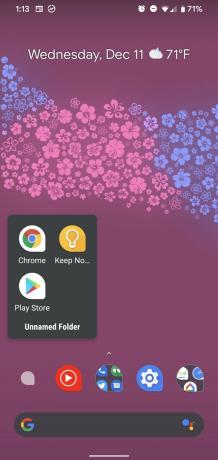
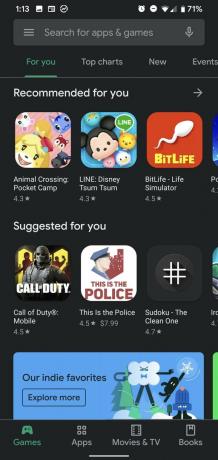
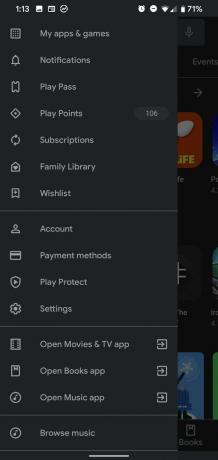 Източник: Ara Wagoner / Android Central
Източник: Ara Wagoner / Android Central - Докоснете Родителски контрол.
- Докоснете превключване до Родителски контрол са изключени.
-
Въведете вашия желания ПИН код.
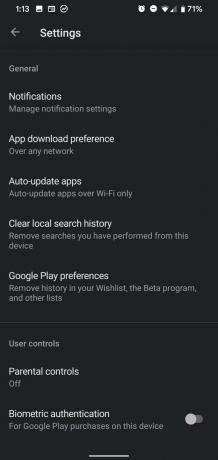
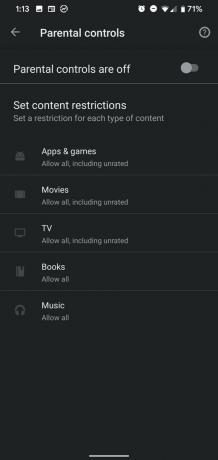
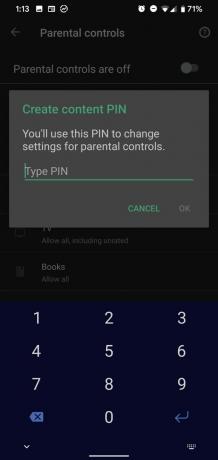 Източник: Ara Wagoner / Android Central
Източник: Ara Wagoner / Android Central - Докоснете Добре.
- Въведете вашия желания ПИН код отново.
- Докоснете Добре за да го потвърдите.
-
Родителският контрол вече е активиран, но по подразбиране е настроен да позволява цялото съдържание. Докоснете Приложения и игри.
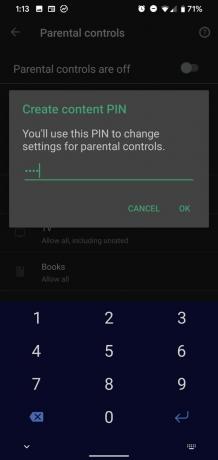
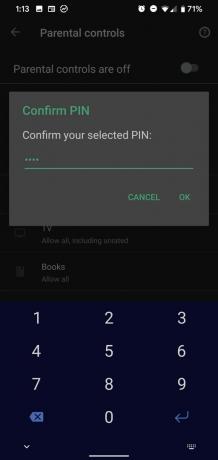
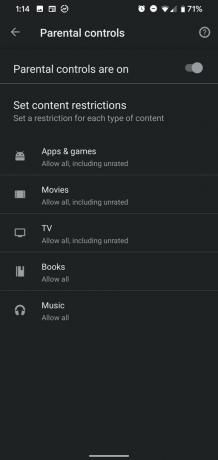 Източник: Ara Wagoner / Android Central
Източник: Ara Wagoner / Android Central - Докоснете максимален рейтинг на приложението искате да разрешите. Ако имате работа с тийнейджър, препоръчвам да го настроите на Възрастни, тъй като приложенията в социалните медии са склонни да пресичат границата между T за тийнейджъри и M за възрастни.
- Ще видите изскачащо предупреждение, което ви казва, че това няма да деинсталира приложения, които вече са на телефона на детето ви, а само ще ограничи изтеглянето на всички приложения в тази категория съдържание. Докоснете Добре.
-
Докоснете Запазете.
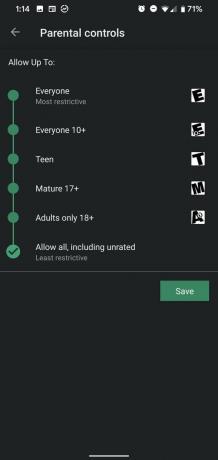
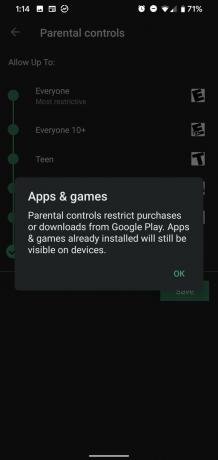
 Източник: Ara Wagoner / Android Central
Източник: Ara Wagoner / Android Central - Повторете стъпки 9-11 с всяка категория съдържание.
-
Когато настроите контролите по желание, докоснете стрелка назад в горния ляв ъгъл, за да излезете от това меню. Това е важно, защото ако го върнете, преди да излезете от менюто, детето ви може просто да докосне превключвателя в горната част на екрана, за да изключи родителския контрол.
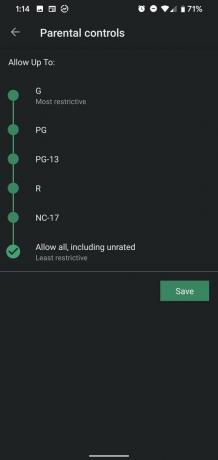
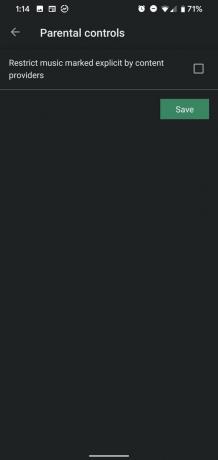
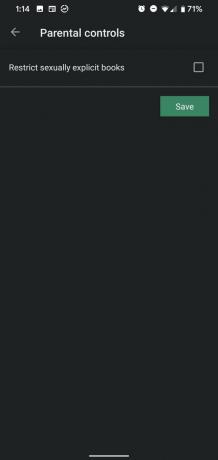 Източник: Ara Wagoner / Android Central
Източник: Ara Wagoner / Android Central
Настройките за съдържание за приложения, филми и телевизия са доста ясни, тъй като тези категории вече имат стандартизирано съдържание класификационни системи, но за книги и музика имате един превключвател, който можете да включите или да изключите по отношение на изрично съдържание. За да бъдем честни, освен етикета Explicit е трудно да имаме общо правило за музикална зрялост, но бих си помислил, че има по-гранулиран контрол за книгите.
Как да деактивирам покупките в Family Link
Настройките само за устройството ограничават приложения само въз основа на класификацията им на съдържание, което означава, че няма да блокират дете да купува първокласни приложения, които са в рамките на ограниченията за съдържание, определени за него. За да попречите на децата да купуват неща наляво и надясно, трябва да имате Family Link настроен и активиран на техния телефон. Ето как да го активирате.
- Отвори Family Link ап.
- Докоснете своя профил на детето.
- Докоснете Управление на настройките.
-
Докоснете Контроли в Google Play.
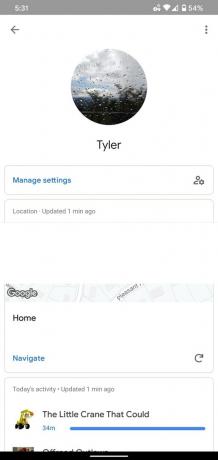
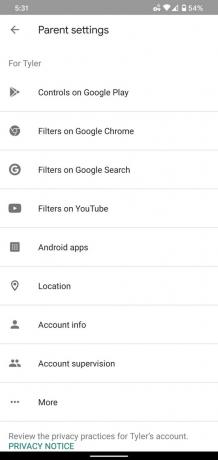 Източник: Android Central
Източник: Android Central - Докоснете Изисквайте одобрение за.
-
Докоснете Цялото съдържание.
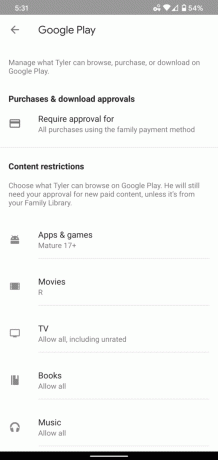
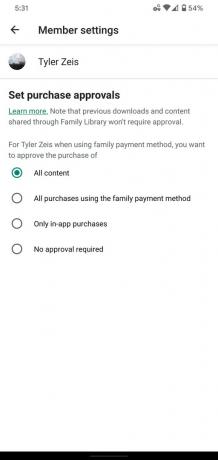 Източник: Android Central
Източник: Android Central
Ами ако има приложение с по-висока оценка, което моето дете вече е инсталирало?
Вече инсталираните приложения не се деинсталират, когато включите родителския контрол, те просто вече не се показват в Google Играйте Store в списъка си с инсталирани приложения, което е нещо като неудобство, тъй като това означава, че няма да видите кога има нужда актуализации. Това също означава, че ако детето ви даде достатъчно убедителен аргумент, за да му позволи да използва Reddit или Twitter - тези приложенията са по-скоро M за зрели - можете да изключите филтъра за приложения, да изтеглите приложението и след това да го върнете обратно На.
- Искате повече от тези родителски контроли? Разгледайте Family Link

Това са най-добрите безжични слушалки, които можете да закупите на всяка цена!
Най-добрите безжични слушалки са удобни, звучат страхотно, не струват прекалено много и лесно се побират в джоба.

Всичко, което трябва да знаете за PS5: Дата на издаване, цена и много други.
Sony официално потвърди, че работи по PlayStation 5. Ето всичко, което знаем за него до момента.

Nokia пуска два нови бюджетни телефона Android One под $ 200.
Nokia 2.4 и Nokia 3.4 са най-новите допълнения към бюджетната гама смартфони на HMD Global. Тъй като и двете са устройства с Android One, гарантирано ще получат две основни актуализации на ОС и редовни актуализации на защитата до три години.

Подправете вашия смартфон или таблет с най-добрите пакети с икони за Android.
Възможността да персонализирате устройството си е фантастична, тъй като помага да направите устройството си още повече „свое“. С мощността на Android можете да използвате стартови програми на трети страни, за да добавяте персонализирани теми на икони и това са само някои от любимите ни.
Ара Вагонер
Ara Wagoner е писател в Android Central. Тя тематизира телефони и мушка Google Play Music с пръчка. Когато не пише помощ и инструкции, тя мечтае за Дисни и пее мелодии. Ако я видите без слушалки, БЪДЕТЕ. Можете да я следите в Twitter на @arawagco.
